電子メールドキュメントの最終更新日が正しくない(Microsoft Word)
RehanaがWord文書を編集して保存すると、文書のプロパティに保存されている「最終更新日」の日付が今日の日付に設定されます。彼女が同じドキュメントを1週間後に受け取り、添付ファイルとして他の人に電子メールで送信すると、システムで開いたときに、電子メールで送信された日付として「最終変更日」が表示されます( 「作成日」に加えて)。これは、元のドキュメント(まだRehanaのシステム上にある)が1週間前の「最終変更日」の日付を示しているにもかかわらずです。彼女は、ドキュメントを他の人に電子メールで送信するときに、「最終変更日」およびその他のプロパティの日付が正しいままであることを望んでいます。
Rehanaが話している日付は、[プロパティ]ダイアログボックスを表示したときに表示される日付です。 [全般]タブには、[作成済み]、[変更済み]、[アクセス済み]の3つの日付が表示されます。 (図1を参照)

図1. [プロパティ]ダイアログボックスの[全般]タブ。
これらの3つの日付は、Wordによって内部的に維持されます。適切なフィールドを使用して、ドキュメント内でそれらの一部にアクセスできますが、日付を直接変更することはできません。コマンドを使用したり、Windowsのドキュメントファイルに関連付けられた実際の日付に影響を与えるアクションを実行したりすると、日付が自動的に変更されます。たとえば、[名前を付けて保存]コマンドを使用すると、Wordは、元のファイルから作成日を引き継ぐのではなく、アクションのターゲットで作成日を更新します。
その結果、プロパティの日付とドキュメント内のフィールドとの相互作用により、望ましくない影響が生じる可能性があります。
たとえば、ドキュメントにCreateDateフィールドがあり、ドキュメントがいつ作成されたかを示している場合があります。 [名前を付けて保存]を使用するか、別のアクション(ドキュメントを他の人に電子メールで送信してシステムに保存するなど)を実行すると、新しいドキュメントの[作成日]フィールドに、ドキュメントのプロパティから新しく変更された作成日が反映されます。
考えられる回避策の1つは、ドキュメントのプロパティに独自のコメントを追加することです。コメントは、[プロパティ]ダイアログボックスの[概要]タブに保存されます。 (図2を参照)
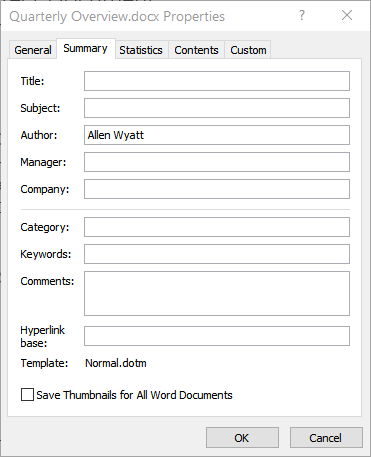
図2. [プロパティ]ダイアログボックスの[概要]タブ。
たとえば、コメントには、ドキュメントが実際に作成された日付を含めることができます。コメントに日付だけが含まれている場合は、CreateDateフィールドではなくCommentsフィールドを使用して、日付をドキュメントに含めることができます。
もう1つの潜在的な回避策は、ドキュメント内のCreateDateフィールドのリンクを解除して、動的フィールドではなく静的テキストにすることを検討することです。 (フィールドを選択してShift + Ctrl + F9を押すだけです。)これは、ドキュメントを他の人に電子メールで送信する前に行うことができ、ドキュメントのプロパティで作成日が何になったのかは関係ありません。 (もちろん、このアプローチは、問題がドキュメント内のフィールドを介したプロパティの日付の反映にある場合にのみ実行可能です。)
_WordTips_は、費用効果の高いMicrosoftWordトレーニングのソースです。
(Microsoft Wordは、世界で最も人気のあるワードプロセッシングソフトウェアです。)このヒント(13165)は、Microsoft Word 2007、2010、2013、2016、2019、およびOffice365のWordに適用されます。